استرجع جهات الاتصال المحذوفة من Gmail / Outlook / Android / iPhone
يعد حذف الملفات ثم الرغبة في استعادتها حالة شائعة جدًا. لحسن الحظ ، توجد العديد من البرامج لاستعادة الملفات. لكن هذه البرامج تعمل فقط على منصات خاصة مثل Windows أو OS X. ولكن ، ماذا يحدث عندما تحذف جهات الاتصال من حساب Gmail أو Outlook الخاص بك؟ أو هل اختفت جهات اتصال Android الخاصة بك؟
والخبر السار هو أنه يمكن استرداد جميع جهات الاتصال المحذوفة. نقدم لك برامج تعليمية قصيرة وسهلة لاستعادة جهات الاتصال المحذوفة من Gmail أو Outlook أو Android أو iPhone.
- الجزء 1. استعادة جهات الاتصال المحذوفة من Gmail
- الجزء 2. استرداد جهات الاتصال المحذوفة من Outlook
- الجزء 3: استعادة جهات الاتصال المحذوفة من Android
- الجزء 4: استرداد جهات الاتصال المحذوفة من iPhone
الجزء 1. استعادة جهات الاتصال المحذوفة من Gmail
تعد جهات اتصال Google رائعة عندما يتعلق الأمر بالغرفة لتخزين العناوين والمعلومات لجميع أصدقائك ومعارفك. ولكن ، تضيف جهات اتصال Google أحيانًا عددًا كبيرًا جدًا من جهات الاتصال غير الضرورية. بعد ذلك ، تضطر إما للاحتفاظ بالمعلومات التي لا تحتاجها أو حذفها. إذا اخترت حذف جهات الاتصال ، فمن السهل جدًا أن تكون قد حذفت جهة اتصال لا تزال بحاجة إليها. الخبر السار هو أن جهات اتصال Gmail لديها القدرة على استعادة جهات الاتصال المحذوفة. الأخبار السيئة هي أن الإطار الزمني للاستعادة متاح فقط للأيام الثلاثين السابقة. اتبع هذه الخطوات الثلاث البسيطة ل استعادة اتصالات جوجل.
بادئ ذي بدء ، تحتاج إلى النقر فوق السهم الصغير في الزاوية اليسرى العليا ، بجوار Gmail. ثم اختر ‘جهات الاتصال’.

بعد اختيار جهات الاتصال ، ما عليك سوى النقر فوق الزر ‘المزيد’. في القائمة المحددة ، سترى خيارًا يسمى ‘استعادة جهات الاتصال’.
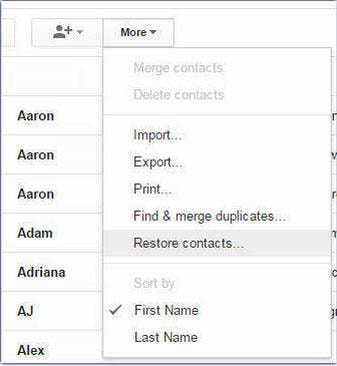
الآن ، الشيء الوحيد المتبقي لك هو اختيار الإطار الزمني خلال آخر 30 يومًا. بعد اختيار الإطار الزمني ، انقر فوق ‘استعادة’. وهذا هو الى حد كبير ذلك. بسيط ، أليس كذلك؟
الجزء 2. استرداد جهات الاتصال المحذوفة من Outlook
الشيء نفسه ينطبق على Outlook. الآن ، ربما تستخدم Outlook.com أو Microsoft Outlook (الذي يأتي مع Microsoft Office). لا يهم أيهما تستخدمه ، لأننا سنغطي كلاهما. تمامًا مثل Gmail ، يتيح لك Outlook.com استرداد جهات الاتصال التي تم حذفها في الثلاثين يومًا الماضية فقط. هيا نبدأ!
بعد تسجيل الدخول إلى Outlook ، انقر فوق رمز المربع الصغير المنقط في الزاوية اليسرى العليا. من هناك اختر فئة الأشخاص.
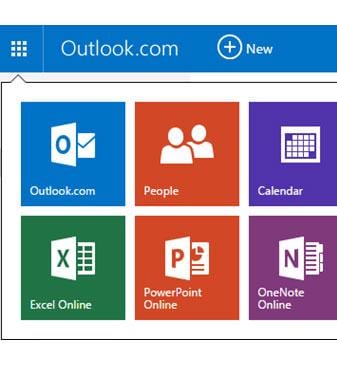
الآن بعد أن اخترت ‘الأشخاص’ ، انقر فوق الزر ‘إدارة’. بعد ذلك ، سترى خيارات متعددة. تريد النقر فوق الثاني – استعادة جهات الاتصال المحذوفة.
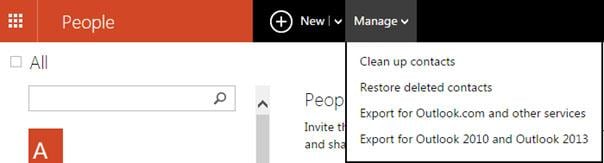
بعد تحديد هذا الخيار ، اختر جهات الاتصال التي تريد استعادتها ، وانقر ببساطة فوق استعادة. هذا هو. من السهل ، أليس كذلك؟ الآن ، دعنا نرى كيفية استعادة جهات الاتصال المحذوفة من Microsoft Outlook.
استعادة الملفات وجهات الاتصال المحذوفة من Microsoft Office ممكنة فقط إذا كنت تستخدم حساب Microsoft Exchange Server.
الخطوة الأولى هي النقر فوق المجلد ثم استرداد العناصر المحذوفة. إذا كان هذا الخيار غير متوفر ، فأنت لا تستخدم حساب Microsoft Exchange Server ، ولا يمكن استعادة جهات الاتصال المحذوفة.
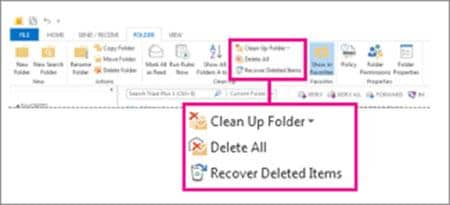
وهذا هو الى حد كبير ذلك. كل ما يتبقى لك هو اختيار العناصر المحذوفة التي تريد استردادها.
الجزء 3. استعادة جهات الاتصال المحذوفة من Android
يعد استرداد جهات الاتصال المحذوفة من Android أكثر تعقيدًا قليلاً من خيارات الاسترداد السابقة. ستحتاج إلى برنامج يسمى DrFoneTool – استعادة البيانات (Android) مما يساعدك استعادة الملفات المحذوفة من Android بسرعة.

DrFoneTool – استعادة البيانات (Android)
أداة مخصصة لاستعادة جهات الاتصال المحذوفة من Android / بطاقة SD / هاتف Android المكسور.
- استعادة بيانات Android عن طريق مسح هاتفك وجهازك اللوحي الذي يعمل بنظام Android مباشرة.
- معاينة واسترداد بشكل انتقائي ما تريده من هاتف Android أو الجهاز اللوحي.
- يدعم استعادة مقاطع الفيديو المحذوفة & WhatsApp والرسائل وجهات الاتصال والصور والصوت والمستندات.
- يدعم 6000+ جهاز أندرويد وأنظمة تشغيل أندرويد مختلفة.
- يعمل بشكل رائع لكليهما استعادة بطاقة SD الروبوت و استعادة ذاكرة الهاتف.
بعد ذلك ، يجب عليك تثبيت أداة استرداد Android. من السهل جدًا تثبيت هذا البرنامج ، ما عليك سوى اتباع دليل الإعداد. الآن ، هذا هو المكان الذي يبدأ فيه السحر.
خطوة 1: انقر فوق ‘استعادة البيانات’ لفتح أداة استعادة بيانات Android. قم بتوصيل هاتف Android بجهاز الكمبيوتر الخاص بك باستخدام كابل USB. وسيقدم لك البرنامج إرشادات حول كيفية تمكين تصحيح أخطاء USB. تأكد من تمكين تصحيح أخطاء USB.

خطوة 2: ثم ، DrFoneTool – استعادة البيانات (Android) سيسمح لك باختيار أنواع الملفات التي ترغب في استعادتها. إذا كنت ترغب في استعادة جهات الاتصال المحذوفة فقط ، فما عليك سوى اختيار ‘جهات الاتصال’> ‘التالي’.

خطوة 3: الآن ، سيقوم البرنامج بفحص جميع الملفات أو الملفات المحذوفة تلقائيًا فقط.

خطوة 4: بعد اكتمال عملية الفحص ، ستظهر جميع جهات الاتصال المحذوفة ، وستكون قادرًا على اختيار جهات الاتصال التي تريد استردادها. ثم ، انقر فوق الزر ‘استرداد إلى الكمبيوتر’ أو ‘استعادة إلى الجهاز’.

حاول استعادة جهات الاتصال المحذوفة!
الجزء 4. استرداد جهات الاتصال المحذوفة من iPhone
يعد فقدان تفاصيل الاتصال الخاصة بك أمرًا شائعًا لمستخدمي iPhone أيضًا. في كل مرة تقوم فيها بتوصيل جهاز iPhone بجهاز الكمبيوتر الخاص بك ، يقوم iTunes تلقائيًا بمزامنة جميع البيانات الموجودة في قاعدة بيانات iPhone الخاصة بك. لذا ، إذا كان لديك قم بعمل نسخة احتياطية من جهات اتصال iPhone الخاصة بك سيكون من السهل استعادتها.
نظرًا لأن iPhone من Apple أصبح عالمًا مرغوبًا به للهواتف ، فإن أحد أكثر الأشياء شيوعًا التي يمكن أن تحدث أثناء استخدام الهاتف الذكي هو أنك قد تفقد تفاصيل الاتصال الخاصة بك عن طريق الصدفة. قد يؤدي كسر الحماية أو ترقية iOS أو استعادة إعدادات المصنع إلى مسح بياناتك ، لكن هذا لا يعني أنها قد ولت إلى الأبد. في كل مرة تقوم فيها بتوصيل جهاز iPhone بجهاز الكمبيوتر الخاص بك ، يقوم iTunes تلقائيًا بمزامنة البيانات الموجودة في قاعدة بيانات iPhone. طالما لديك نسخة احتياطية من جهات الاتصال الخاصة بك ، يمكنك استعادتها من جهاز iPhone الخاص بك بسهولة.
يمكنك إما استعادة جهات الاتصال من خلال النسخ الاحتياطي لـ iTunes و iCloud or امسح جهاز iPhone الخاص بك مباشرةً إذا لم يكن لديك النسخة الاحتياطية اللازمة.

DrFoneTool – استعادة البيانات (iOS)
استعادة جهات الاتصال من iPhone / iPad بسهولة وبسرعة!
- استرجع جهات الاتصال مباشرة من iPhone و iTunes backup و iCloud backup.
- استرجع جهات الاتصال بما في ذلك الأرقام والأسماء ورسائل البريد الإلكتروني والمسميات الوظيفية والشركات وما إلى ذلك.
- يدعم iPhone 13/12/11 و iPhone 6S و iPhone 6S Plus و iPhone SE وأحدث iOS 15 بالكامل!
- استعادة البيانات المفقودة بسبب الحذف وفقدان الجهاز وكسر الحماية وترقية iOS 15 وما إلى ذلك.
- معاينة انتقائية واستعادة أي بيانات تريدها.
أحدث المقالات

